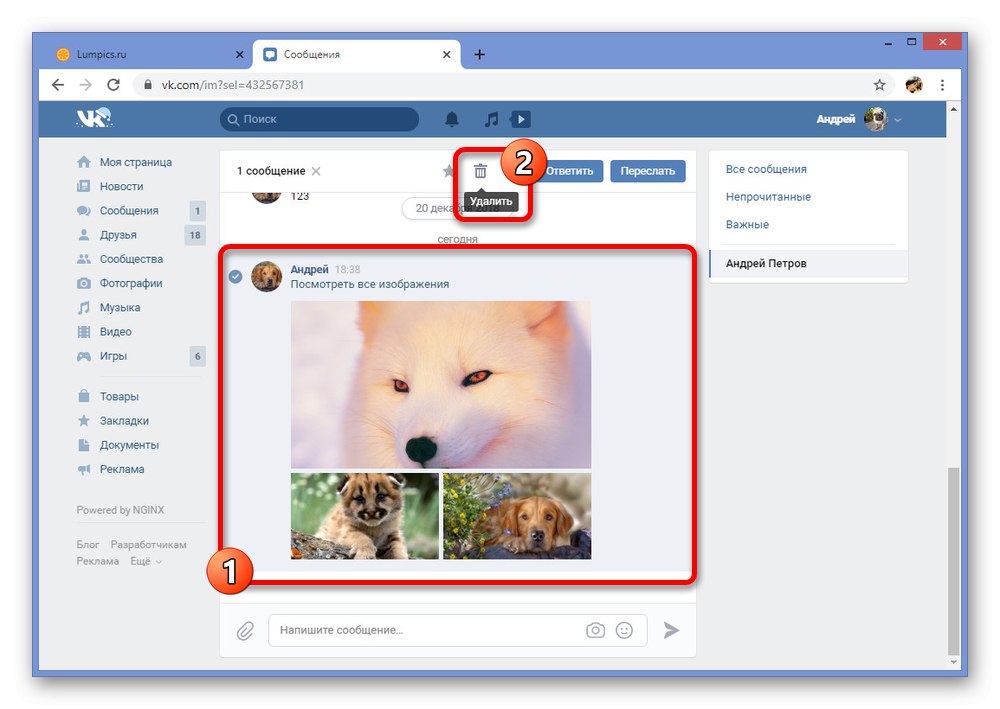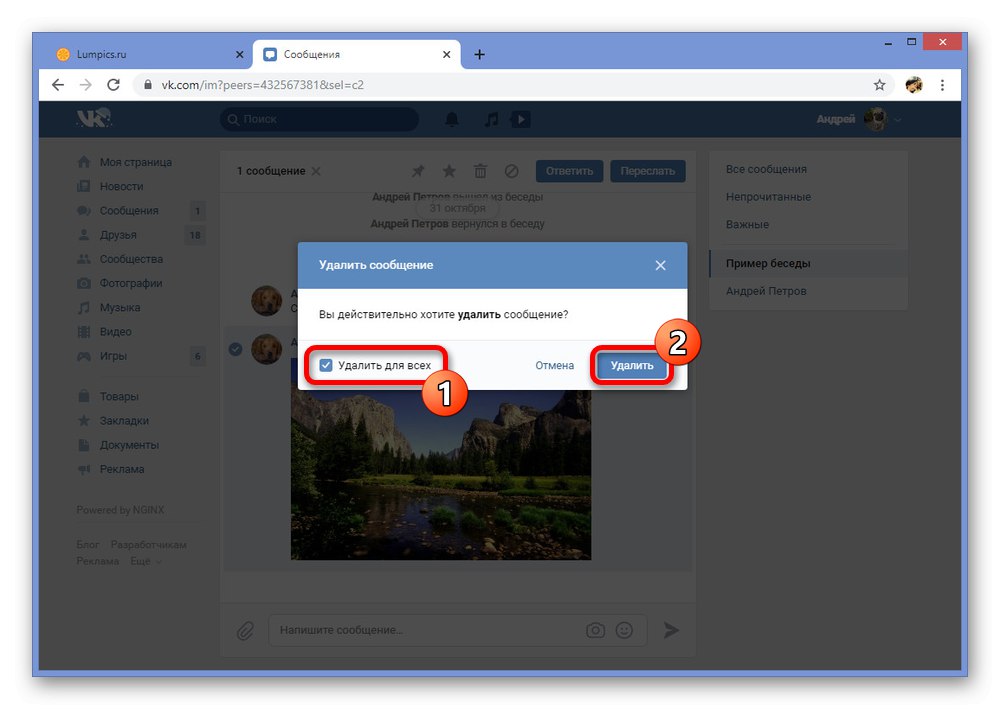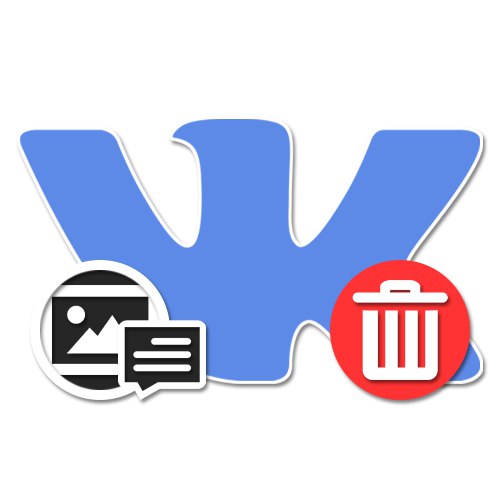
Dialógy na sociálnej sieti VKontakte vám umožňujú vymieňať si nielen textové správy, ale aj veľa multimediálnych súborov vrátane obrázkov. Takto odoslané obrázky je niekedy potrebné vymazať pre seba aj pre partnera. V priebehu tohto pokynu vám povieme, ako splniť túto úlohu, na príklade rôznych verzií predmetného zdroja.
Vymazanie fotografie v dialógovom okne VK
Existujú dva hlavné spôsoby odstránenia obrázkov v dialógovom okne bez ohľadu na verziu webu, ktoré spolu súvisia. Nezabúdajte však, že fotografií sa môžete zbaviť iba s určitými obmedzeniami, ako je napríklad uloženie obrázka s partnerom alebo potreba manuálneho odstránenia každého samostatného súboru.
Prečítajte si tiež: Ako odstrániť VK fotografie
Metóda 1: Webové stránky
Napriek významným výhodám plnej verzie stránky oproti iným možnostiam, v prípade zvažovanej úlohy sa akcie prakticky nelíšia od aplikácie a ľahkej webovej stránky. Ak chcete odstrániť, budete musieť zvoliť použitie časti s prílohami dialógového okna alebo odstránenie správ obsahujúcich grafické súbory.
Možnosť 1: Odstraňovanie fotografií
- Najskôr otvorte sekciu „Správy“ prostredníctvom hlavnej ponuky webovej stránky a vyberte požadovanú korešpondenciu. Tieto pokyny sú rovnako vhodné pre osobný dialóg alebo rozhovor.
- Na hornom paneli nájdite ikonu s obrázkom a umiestnite na ňu kurzor «…»... Tu musíte z rozbaľovacej ponuky vybrať „Zobraziť prílohy“.
- V okne, ktoré sa zobrazí, prejdite na kartu „Fotografie“ a kliknite ľavým tlačidlom myši na obrázok, ktorý chcete odstrániť.
- Pri otváraní obrázka v režime zobrazenia kliknite na spodnom paneli na odkaz „Odstrániť“.
- Kým neukončíte režim zobrazenia alebo kým sa stránka neobnoví, fotografiu je možné obnoviť pomocou špeciálneho tlačidla na hornom paneli.
- Ak chcete, aby snímka zmizla z histórie správ, obnovte pomocou klávesu okno prehliadača „F5“ alebo odsek „Obnoviť“ v ponuke stránok.
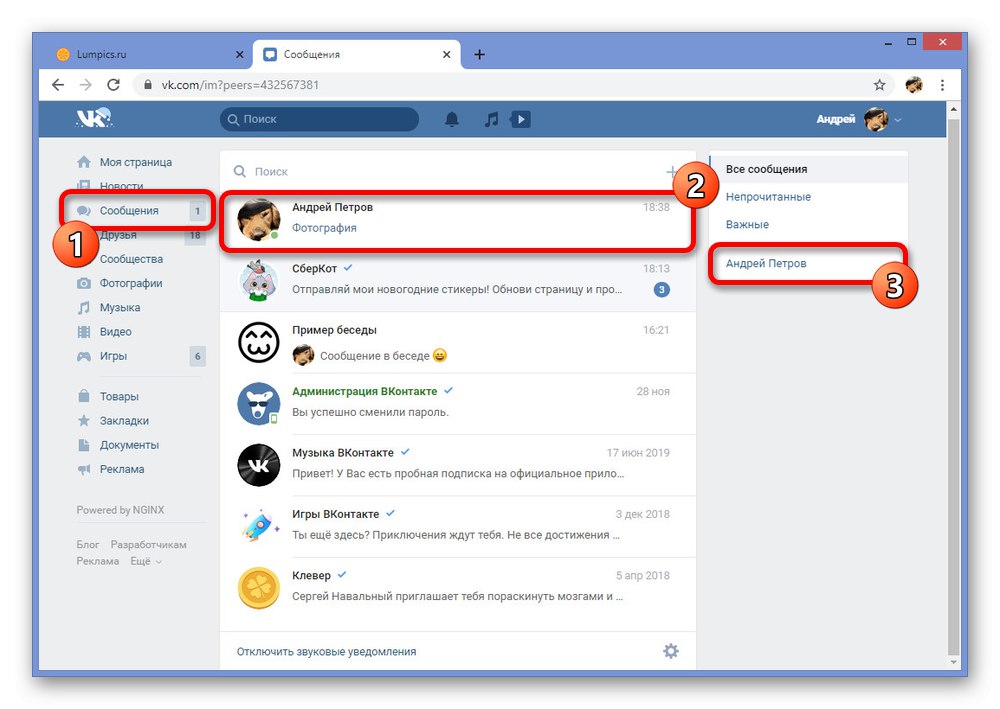
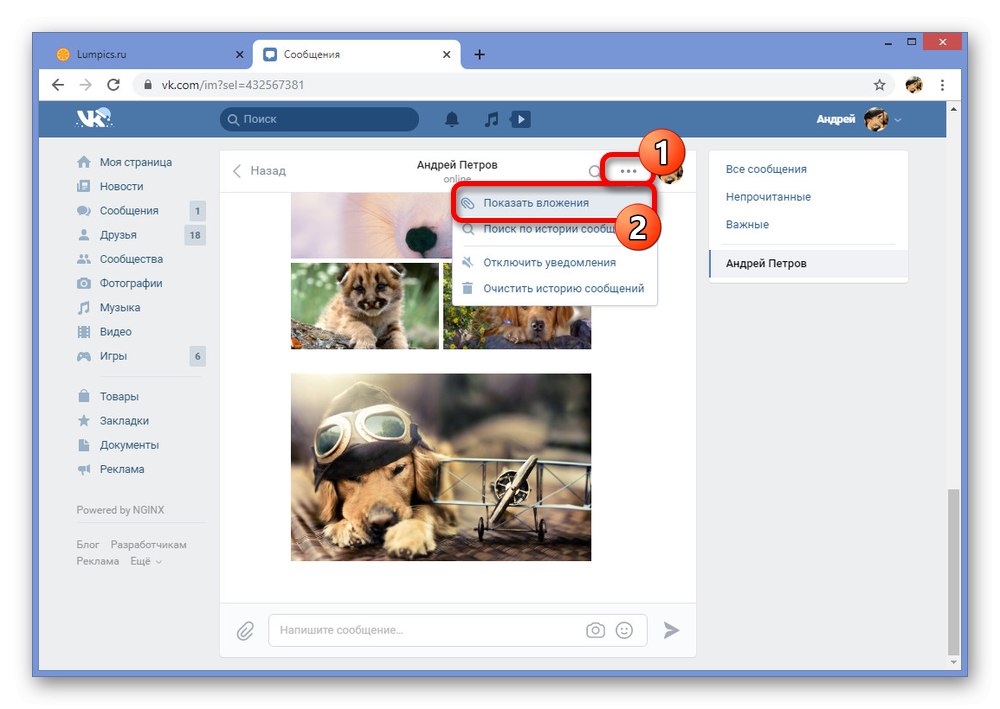
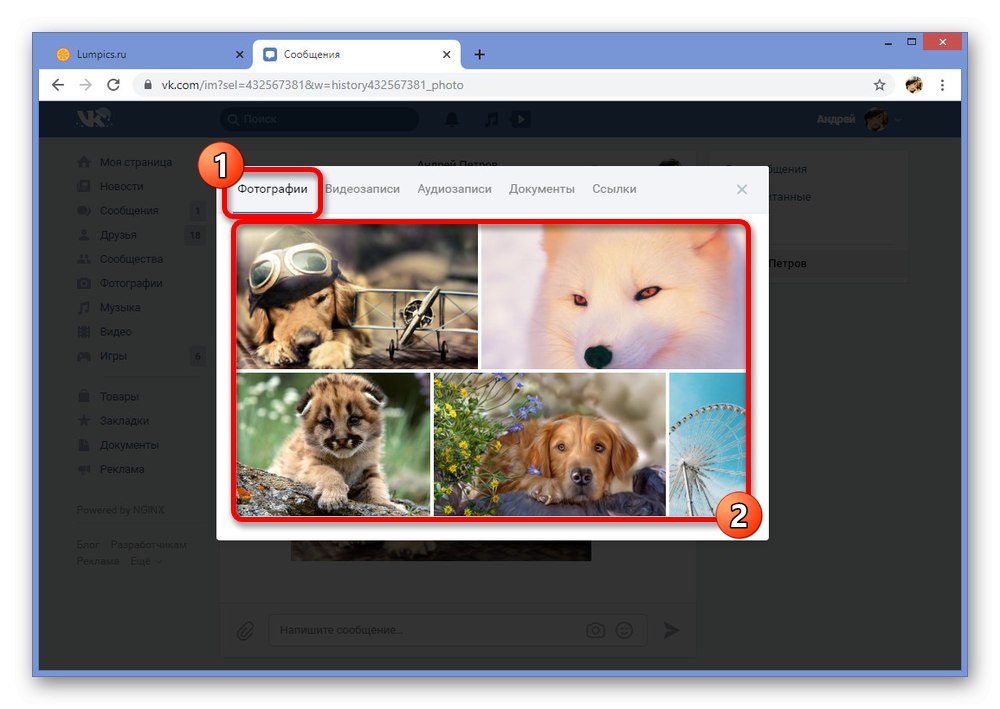
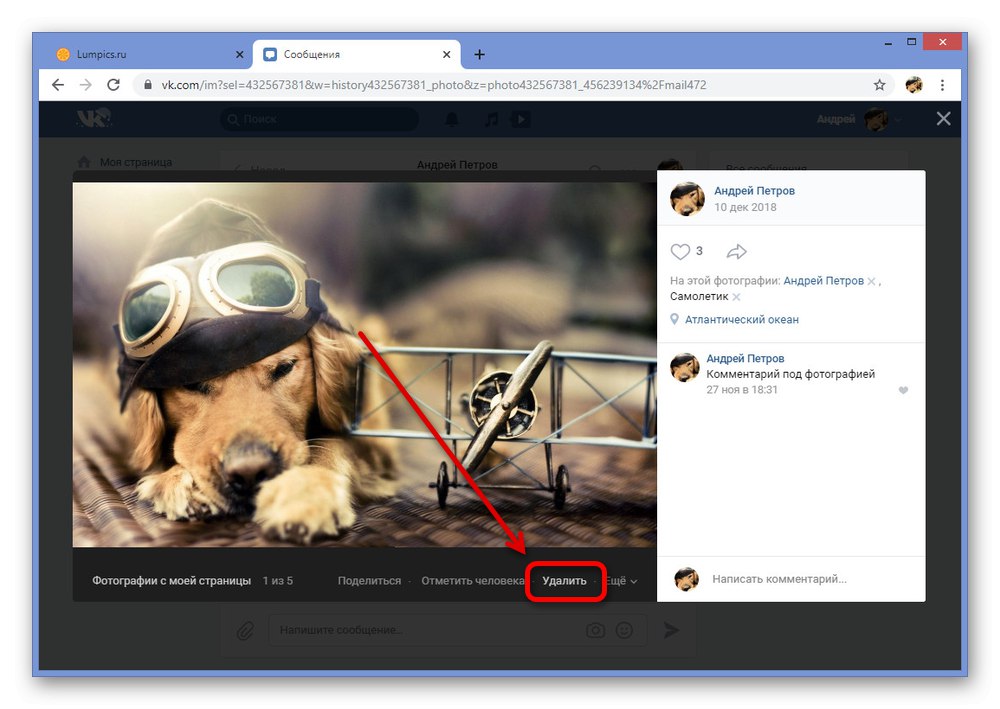
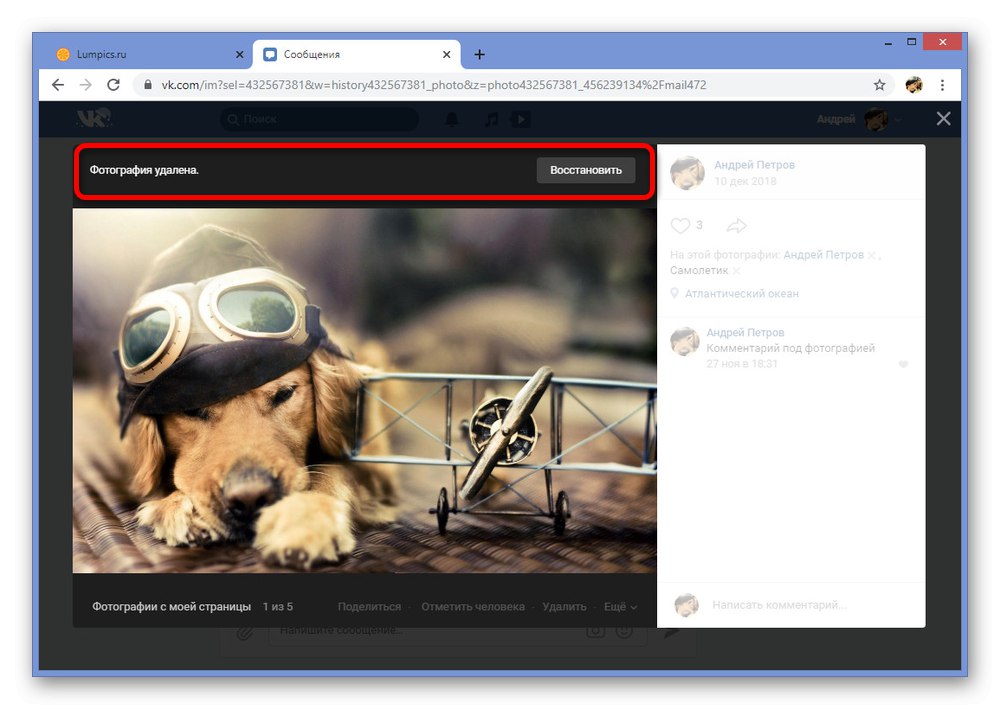
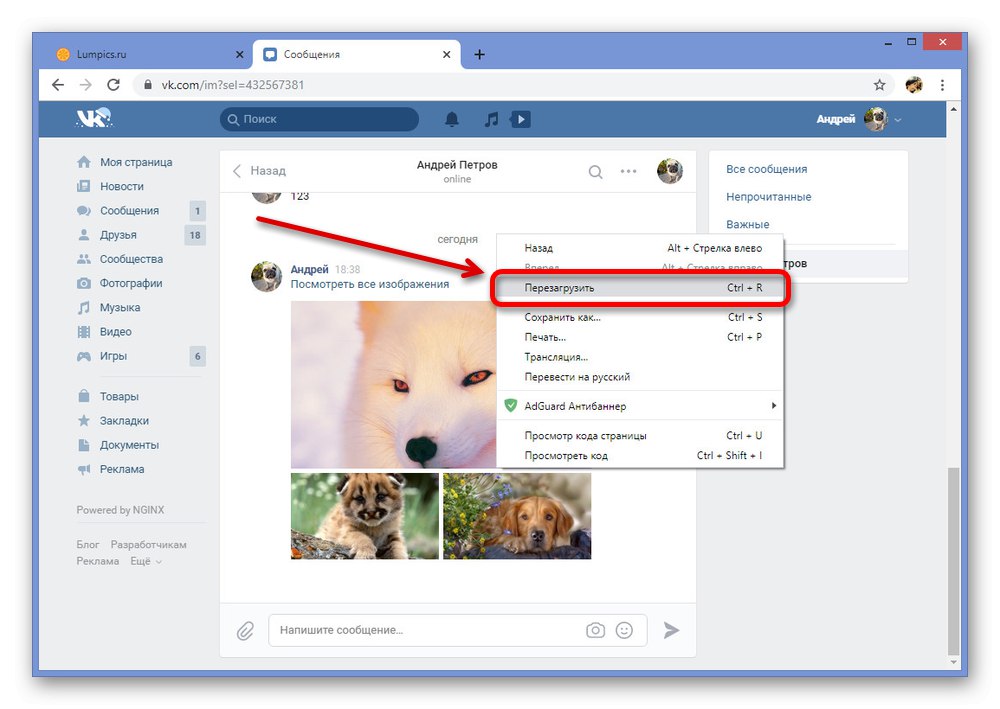
Možnosť 2: Odstrániť správy
- Okrem odstránenia pomocou príloh sa môžete zbaviť snímky vymazaním správ. Kliknite na blok obsahujúci obrázky a na hornom paneli použite tlačidlo „Odstrániť“.
![Vymazanie správy z fotografie v dialógovom okne na webovej stránke VK]()
Prečítajte si tiež: Ako odstrániť správu VK
- Ak bola vybratá správa odoslaná dostatočne dlho, bloky so súbormi a textom zmiznú, čo vám dáva príležitosť na obnovenie pomocou príslušného odkazu. Vymazanie veľkého množstva informácií si zároveň bude vyžadovať ďalšie potvrdenie.
- Ak odstránite súbory, ktoré ste odoslali za posledných 24 hodín, bude k dispozícii ďalšia možnosť „Odstrániť pre všetkých“... Začiarknutím tohto políčka a kliknutím na tlačidlo „Odstrániť“, správa spolu s obrázkami okamžite zmizne z dialógu, vrátane korešpondencie na stránke partnera.
![Odstránenie správy z fotografie pre všetkých na webovej stránke VKontakte]()
Prečítajte si tiež: Vymazanie správy od partnera VK
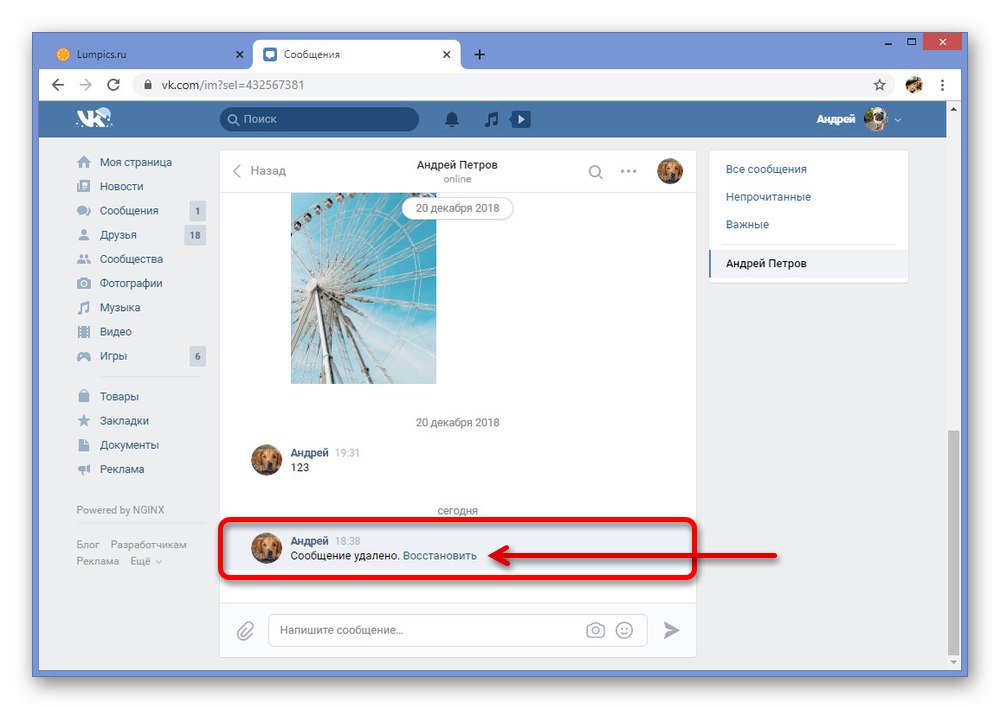
Obidve prezentované riešenia sú relevantné, pretože prvé z nich umožňuje samostatné zbavenie sa obrázkov a druhé je vhodnejšie na hromadné mazanie. Preto dúfame, že sa vám podarilo pridať požadovaný výsledok.
Metóda 2: Mobilná aplikácia
Analogicky s webovou stránkou môžete v oficiálnom klientovi VKontakte pre mobilné zariadenia odstrániť fotografiu v ľubovoľnom dialógovom okne v dvoch hlavných možnostiach. Jedinými rozdielmi sú nemožnosť obnovenia obrazu po vymazaní a samozrejme dizajn používateľského rozhrania.
Možnosť 1: Odstraňovanie fotografií
- Sekciu otvoríte pomocou lišty v dolnej časti obrazovky „Správy“ a vyberte požadovanú korešpondenciu. Tu musíte kliknúť na meno partnera v hlavičke stránky.
- V nasledujúcej ponuke vyberte podsekciu „Zobraziť prílohy“ a prejdite na kartu „Fotografie“... Z tu zverejnených možností musíte vybrať obrázok, ktorý sa má vymazať.
- Keď sa zobrazí prehliadač obrázkov, kliknite na ikonu ponuky úplne vpravo na obrazovke. Prostredníctvom tohto zoznamu musíte pomocou položky vymazať „Odstrániť“.
- Na dokončenie postupu budete musieť potvrdiť prostredníctvom vyskakovacieho okna, po ktorom fotografia zmizne z príloh.
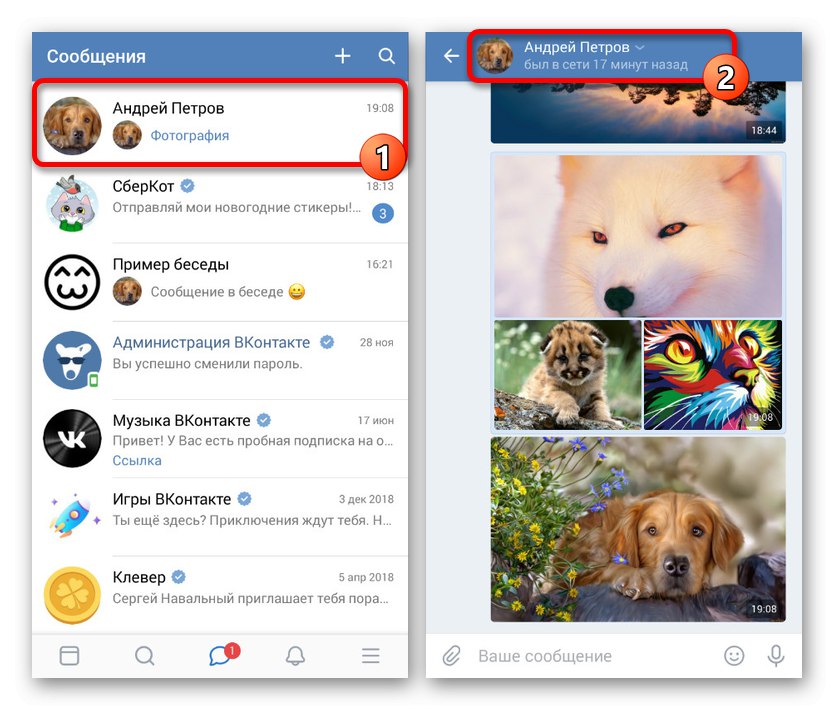

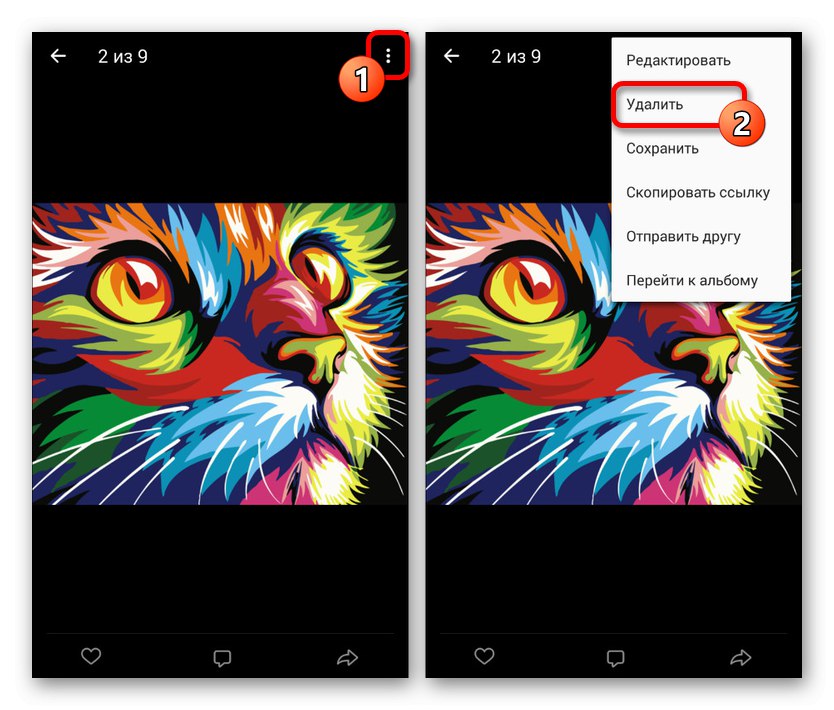

Možnosť 2: Odstrániť správy
- Ak po vymazaní fotografie z príloh zostane súbor v histórii konverzácií, môžete správy odstrániť. Za týmto účelom sa vráťte na hlavnú stránku dialógu, dlhým klepnutím vyberte požadované bloky a klepnite na ikonu košíka na hornom paneli.
- Ak odstránite naraz veľa informácií, budete musieť potvrdiť prostredníctvom vyskakovacieho okna. V takom prípade nebude poskytnutá možnosť vymáhania.
- V prípade potreby môžete správu s grafickými súbormi vymazať nielen pre seba, ale aj pre partnera, ak od okamihu odoslania neuplynul viac ako jeden deň. Urobte to isté, ako je popísané vyššie, ale pri potvrdzovaní začiarknite políčko navyše „Odstrániť pre všetkých“.
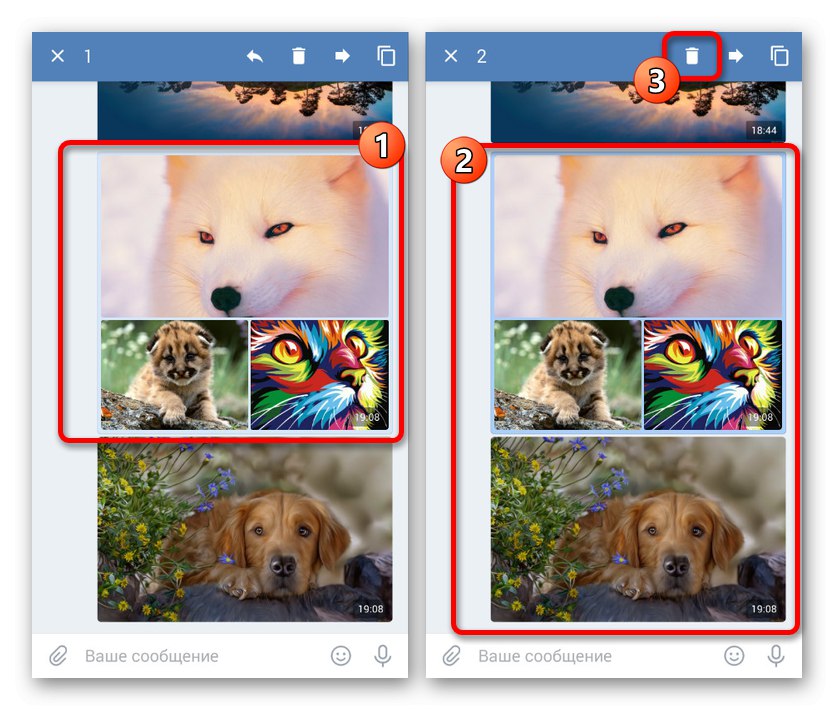
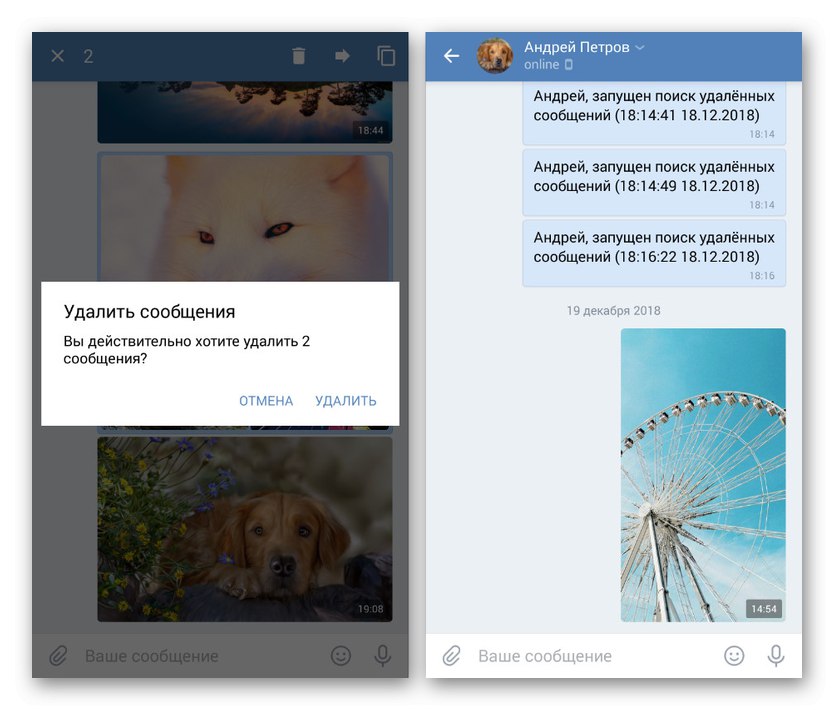
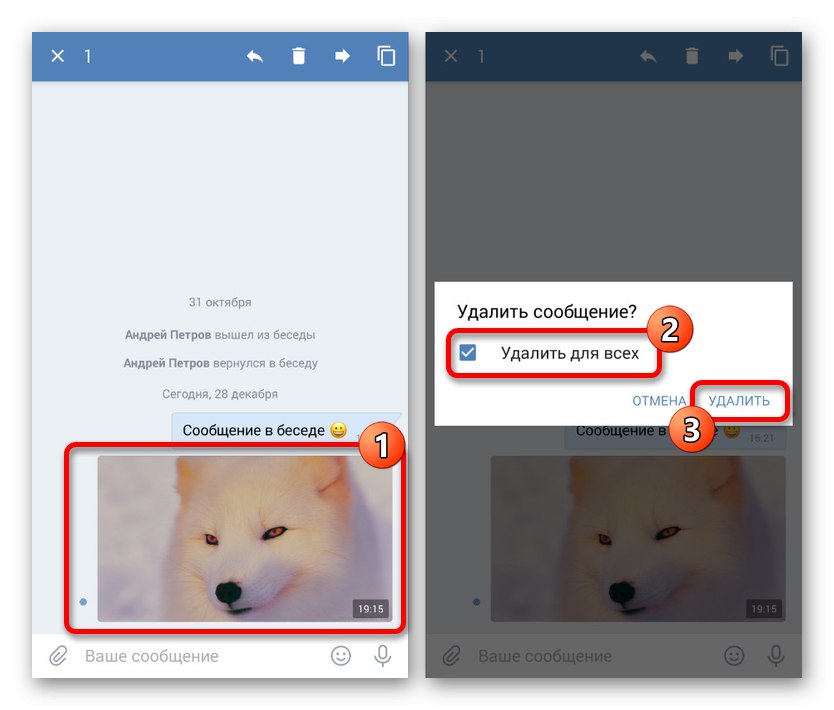
Mobilná aplikácia poskytuje nástroje na vhodnom mieste, čo iba zjednodušuje už aj tak dosť jednoduchý postup. Ak máte v priebehu procesu nejaké otázky, prečítajte si všeobecné pokyny na mazanie správ alebo zanechajte komentáre nižšie.
Metóda 3: Mobilná verzia
Najnovšia verzia aplikácie VKontakte, ktorá je k dispozícii v počítači aj v smartfóne, je odľahčenou verziou webovej stránky. Postup pri mazaní obrázkov v dialógovom okne, ktorý používa túto možnosť, zvážime iba v počítači, pretože pri použití mobilného prehliadača sa postup doslova nelíši od postupu opísaného v predchádzajúcej časti.
Možnosť 1: Odstraňovanie fotografií
- Pomocou hlavnej ponuky v ľavej časti okna prejdite na stránku „Správy“ a vyberte dialóg. Tu zase musíte kliknúť na ikonu «…» na hornom paneli.
- Vyberte podsekciu v zobrazenej ponuke ovládania dialógového okna „Zobraziť prílohy“... Upozorňujeme, že zoznam dostupných položiek sa môže líšiť v závislosti od typu korešpondencie.
- Raz na stránke „Prílohy“, prepnúť na kartu "Fotka" a vyberte obrázok, ktorý chcete odstrániť.
- Pri otváraní fotografie v zobrazení na celú obrazovku kliknite v dolnom paneli na ikonu profilu. Táto ikona je vždy posledná.
- Posúvajte sa po načítanej stránke s informáciami o fotografii, vyhľadajte a kliknite na riadok „Odstrániť“... Výsledkom bude, že snímka bude odstránená z príloh aj z dialógového okna.
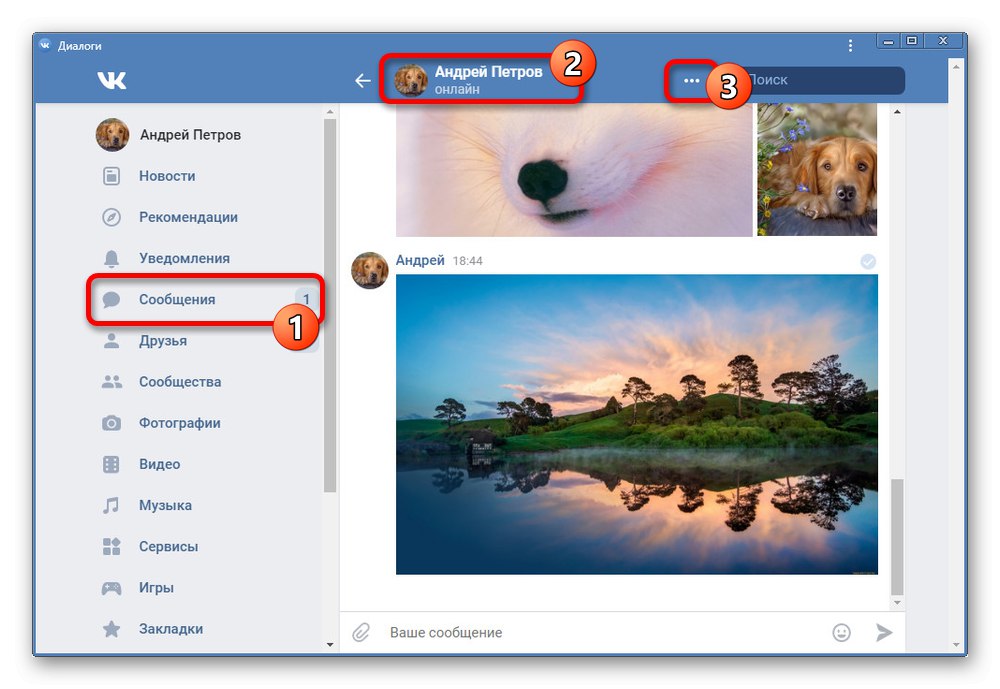
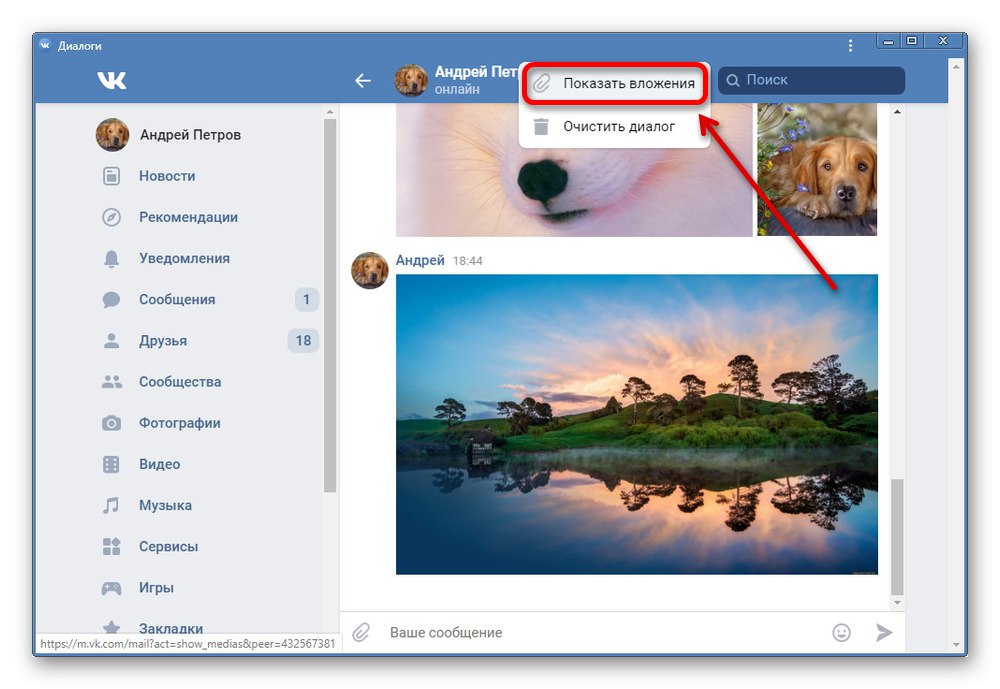
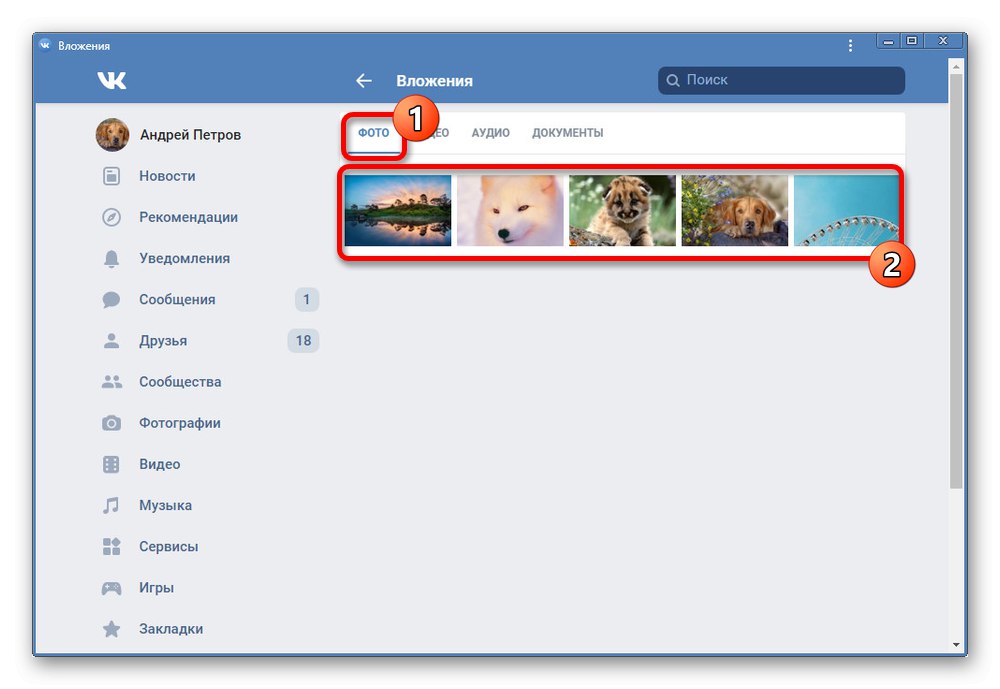
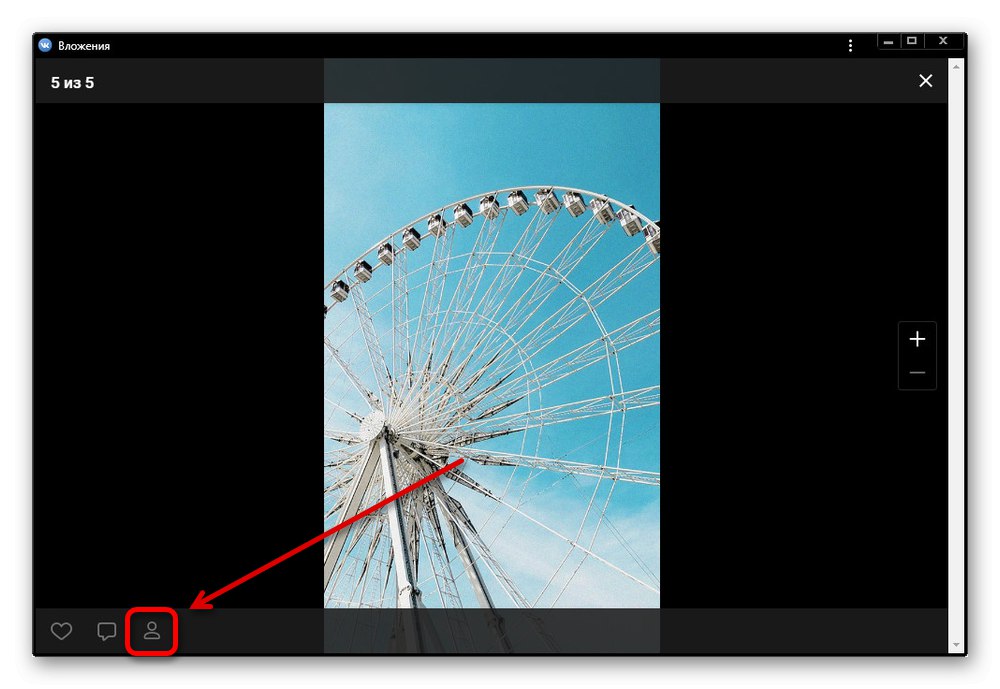
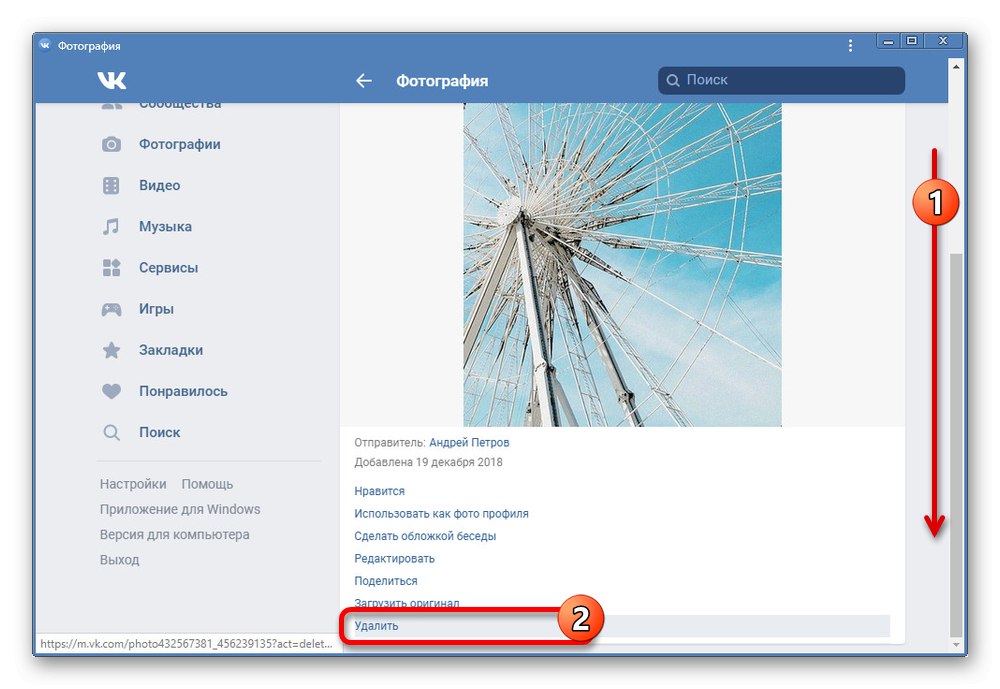
Možnosť 2: Odstrániť správy
- Ak sa chcete zbaviť napríklad správy s obrázkami, ak potrebujete odstrániť veľké množstvo fotografií naraz, použite príslušné nástroje. Kliknite na blok s vymazateľnými informáciami a na spodnom paneli kliknite na ikonu koša.
- Až do akejkoľvek zmeny okna prehľadávača bude obnovenie dostupné pomocou špeciálneho odkazu.
- Ak svoju správu odstránite v dialógovom okne do 24 hodín po odoslaní, táto možnosť bude k dispozícii „Odstrániť pre všetkých“... Začiarknutím tohto políčka môžete odstrániť fotografie na stránke partnera.
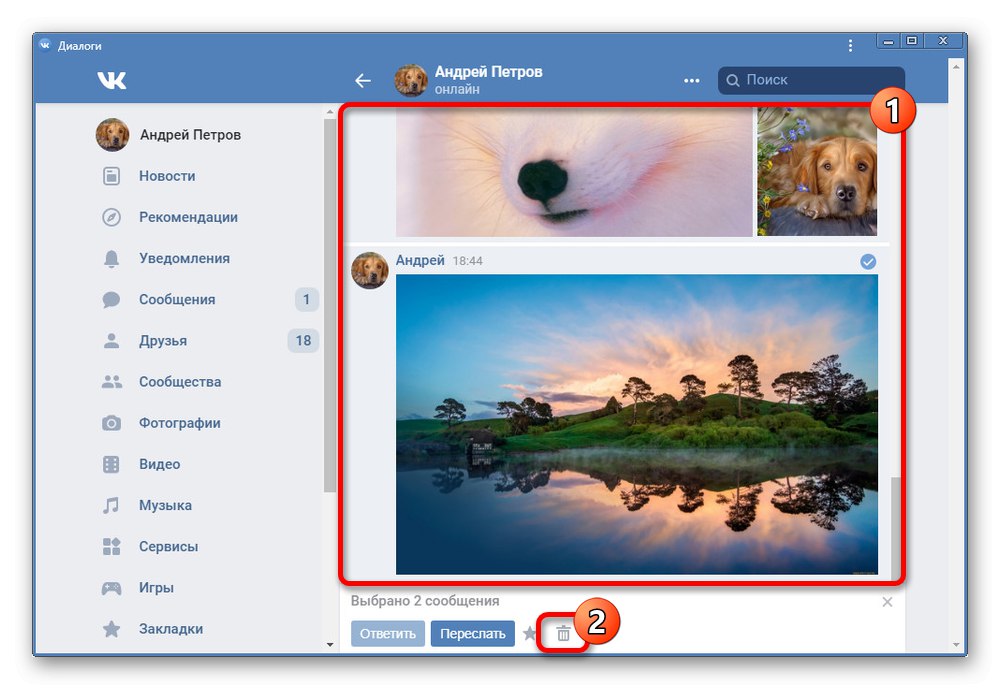
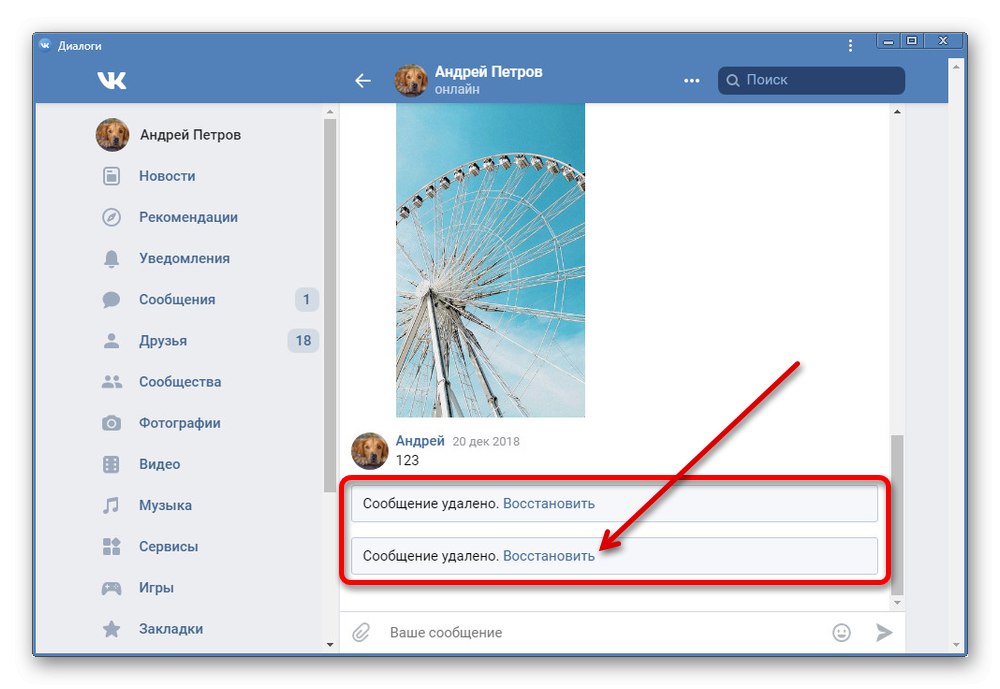
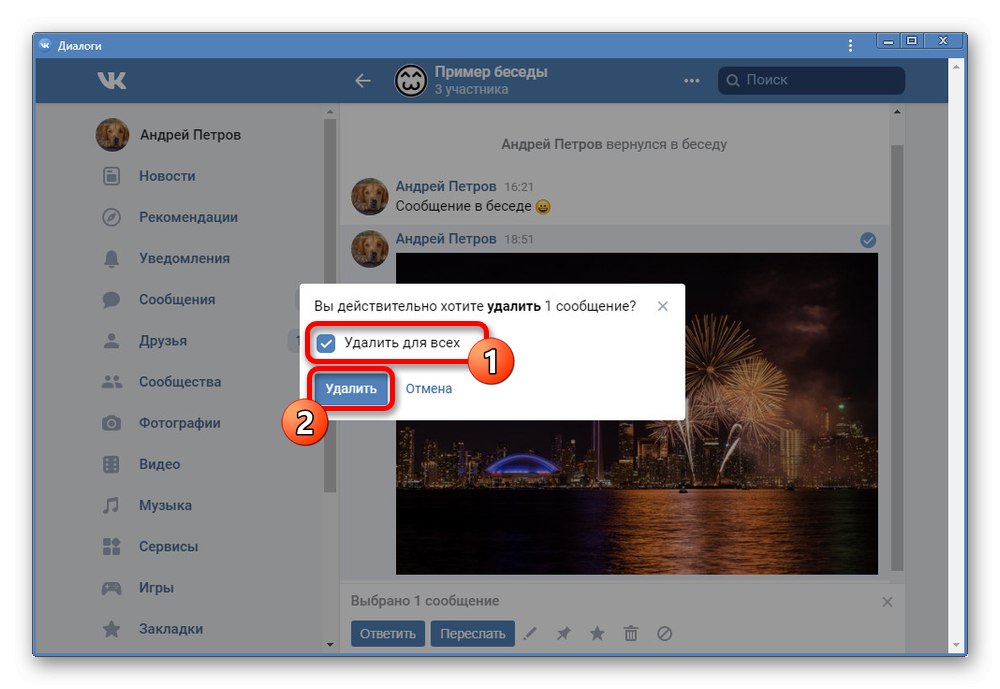
Metóda, ako vidíte, sa veľmi nelíši od predchádzajúcich možností, ale stále má niektoré zvláštnosti. Použite túto metódu, ak sa z nejakého dôvodu nemôžete zbaviť fotografie pomocou webu alebo aplikácie.
Metódy uvažované v priebehu článku by mali stačiť na mazanie obrázkov v dialógu bez ohľadu na typ, či už ide o súkromnú korešpondenciu alebo konverzáciu.Zároveň nezabúdajte, že popísané kroky nie vždy vedú k odstráneniu správ z príloh, pretože tu zohráva úlohu veľké množstvo vedľajších faktorov, ktoré nie sú obmedzené iba autorom obrázka a časom odstránenia.